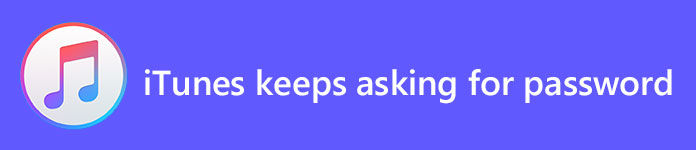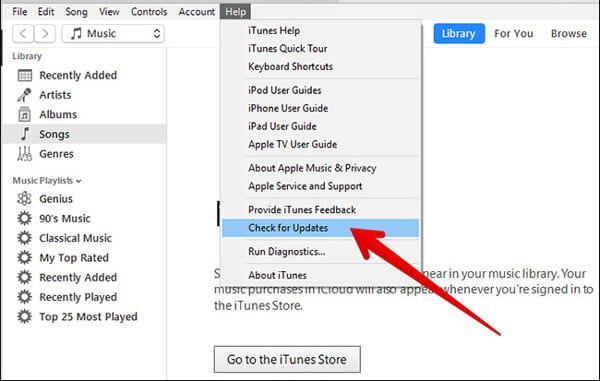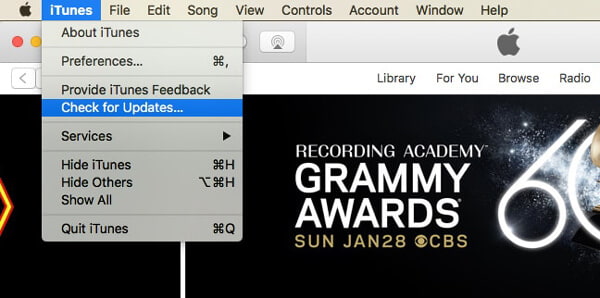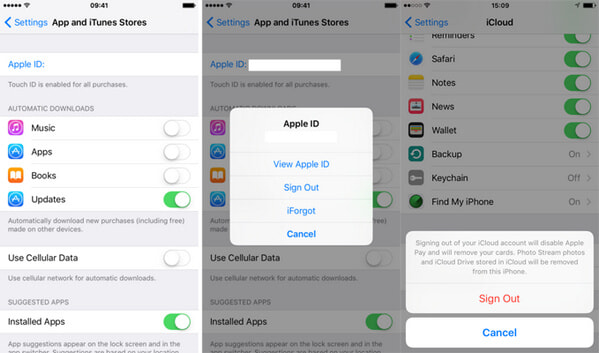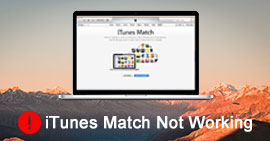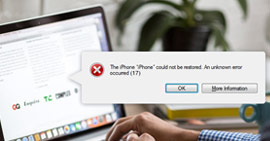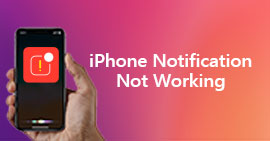Cómo arreglar iTunes sigue pidiendo contraseña
Resumen
Esta publicación le dirá qué debe hacer cuando iTunes sigue pidiendo una contraseña. Si se le pide que inicie sesión con su contraseña de iTunes de vez en cuando y eso lo molesta, puede confiar en las siguientes soluciones para deshacerse de ella.
"Últimamente, siempre tengo el problema de la contraseña de iTunes. iTunes sigue solicitándome la contraseña en mi nueva computadora ThinkPad. Incluso cuando la contraseña es correcta, iTunes sigue pidiéndome que la ingrese de nuevo. Lo que es peor, me piden que confirme mi crédito la fecha de caducidad de la tarjeta y los números en el reverso. Ahora mi versión de iTunes es iTunes 12.7. ¿Alguna ayuda?"
"Ayer, reinstalé iTunes en mi computadora Dell con Windows 7. Desde entonces, iTunes me ha seguido pidiendo la contraseña de la cuenta de Apple. Busqué en Google cómo solucionarlo. iTunes me sigue pidiendo la contraseña, pero no encuentro ninguna solución. ¿Soy el único que enfrenta el ¿asunto?"
Durante el uso diario de iTunes y dispositivos iOS como iPhone/iPad/iPod, en muchas circunstancias, se le pedirá que ingrese su ID y contraseña de Apple. Este proceso te garantizará una gran seguridad. Pero realmente te molestará si iTunes sigue pidiendo contraseña.
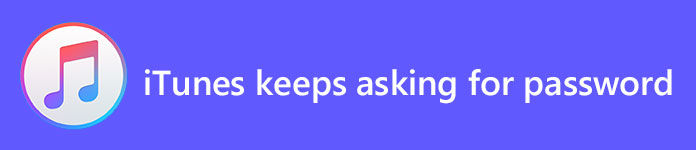
iTunes sigue pidiendo contraseña
Cuando necesite descargar nuevas aplicaciones o administrar varios archivos con iTunes, se le pedirá que inicie sesión en su cuenta de Apple e ingrese la información de la tarjeta de crédito, etc. Después de eso, no necesita ingresarlos una y otra vez.
Si se enfrenta a la misma situación en la que iTunes o iPhone siguen pidiendo contraseña, está en el lugar correcto. Se proporcionan muchas formas efectivas para ayudarlo a deshacerse del problema de la contraseña de iTunes.
Actualizar la versión de iTunes
Si iTunes sigue pidiéndole la contraseña de Apple en PC o Mac, primero debe pensar en reiniciar su computadora o actualizar iTunes a la última versión. Puede tomar la siguiente guía para actualizar iTunes si el problema de la contraseña de iTunes aún existe después de reiniciar.
Arreglar iTunes sigue pidiendo contraseña en PC con Windows:
1. Inicie la aplicación iTunes en su PC y localice la opción "Ayuda" cuando ingrese a la interfaz principal.
2. Hacer clic en Ayuda menú y luego elija Buscar actualizaciones de la lista desplegable.
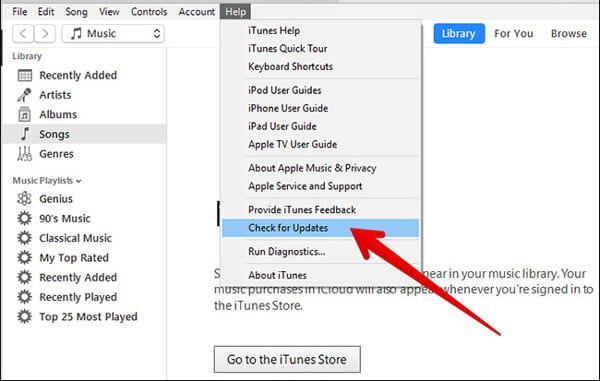
3. Si hay una actualización de iTunes disponible, puede hacer clic en Instalar para realizar la actualización. Tienes que leer y aceptar Términos y condiciones de Apple Para confirmar la operación.
4. Reinicie su PC para asegurarse de que se complete la actualización de iTunes.
Arreglar iTunes sigue pidiendo contraseña en Mac:
Si es un usuario de Mac y enfrenta el problema de que iTunes sigue solicitando una contraseña, puede intentar actualizar la versión de iTunes para solucionarlo.
1. Abra la aplicación iTunes en Mac. Haga clic en el menú "iTunes" y luego haga clic en "Buscar actualizaciones".
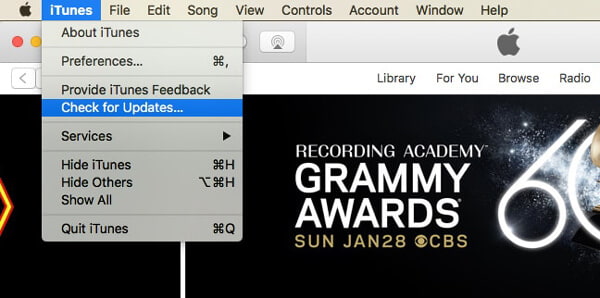
2. Haga clic en "Instalar" si hay una actualización disponible. Además, debe aceptar la Términos y condiciones de Apple para pasar al siguiente paso.
3. Cuando finalice el proceso de actualización de iTunes, reinicie Mac para confirmar todas las operaciones.
Vuelva a instalar iTunes para resolver iTunes sigue pidiendo contraseña
Puede notar que no existe una solución única para solucionar el problema de la contraseña de iTunes que sigue solicitando, incluso si consulta el sitio oficial de Apple. Pero de acuerdo con los intentos de muchos usuarios, reinstalar iTunes es una forma bastante efectiva de deshacerse de este problema.
1. Primero, debe desinstalar iTunes en su computadora. Puede confiar en algunas herramientas profesionales para eliminar iTunes claramente. Si eres usuario de Mac, puedes probar el potente Mac Cleaner.
2. Navegue al sitio oficial de descarga de iTunes e instale la última versión de iTunes.
3. Abra iTunes en su PC/Mac e inicie sesión en su cuenta de Apple. Luego, puede instalar algunas aplicaciones nuevas para verificar si iTunes sigue solicitando el problema de la contraseña.
Vuelva a ingresar la información de la cuenta de AppStore para reparar el iPhone que sigue pidiendo contraseña
¿Se enfrenta a la situación de que el iPhone sigue pidiendo una contraseña una y otra vez, incluso si ingresa la contraseña correcta? Lo que es peor, debe ingresar toda la tarjeta de crédito y otra información para instalar nuevas aplicaciones en el dispositivo iOS. En ese caso, se le sugiere que vuelva a iniciar sesión en su cuenta de Apple para resolver el problema.
1. Enciende tu iPhone y abre Ajustes aplicación.
2. La primera opción es tu Banner de ID de Apple. Tóquelo para ingresar a la interfaz de ID de Apple.
3. Desplácese hacia abajo para tocar Cerrar sesión. Aquí debe ingresar su contraseña de ID de Apple y luego elegir Desactivar.
4. Durante este paso, puede optar por conservar una copia de los datos de su iPhone o eliminarla. Toma tu decisión en base a tu necesidad. Luego toca Cerrar sesión y confirme la operación.
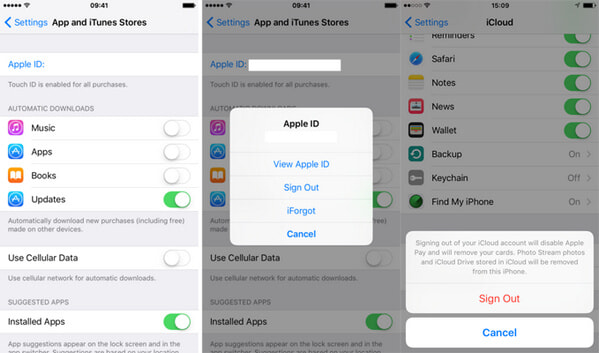
5. Cuando termine el proceso, puede reiniciar el iPhone y volver a la interfaz de ID de Apple para volver a iniciar sesión en su cuenta de Apple.
Restablecer todas las configuraciones para arreglar iPhone sigue pidiendo contraseña
A veces, restablecer todas las configuraciones en el iPhone es una buena manera de solucionar varios problemas. Ahora puede seguir los siguientes pasos para reparar iTunes que sigue pidiendo contraseña.
1. Desbloquee su iPhone y abra Ajustes aplicación.
2. Toque en General y luego elige Reanudar .

3. Cuando ingrese a la interfaz Restablecer, ubique y toque Borrar contenidos y ajustes. Luego puede seguir las siguientes instrucciones para completar el proceso de reinicio. Antes de borrar todo el contenido y la configuración, será mejor que copia de seguridad de todos los datos del iPhone de antemano.
La forma profesional de reparar el iPhone sigue pidiendo contraseña
¿El iPhone sigue pidiendo contraseña incluso después de probar todos los métodos anteriores? Aquí recomendamos sinceramente un completo Reparación del sistema iOS para ayudarte a solucionarlo. Esta recuperación del sistema iOS tiene la capacidad de realizar copias de seguridad y recuperar datos de iOS, restaurar el sistema iOS y solucionar todo tipo de problemas, como iPhone atascado en el logo de Apple, modo de recuperación, Modo DFU etcétera. Simplemente descárguelo gratis y pruébelo.
Paso 1 Descargue, instale y ejecute iOS System Recovery en su computadora de forma gratuita. Cuando desee reparar el iPhone que sigue pidiendo contraseña en Mac o PC, simplemente descargue la versión correcta. Conecta tu iPhone a él con un cable USB.

Paso 2 Haga clic Inicio botón para pasar al siguiente paso. Puede reconocer automáticamente su dispositivo iOS y mostrar su información básica. Luego haga clic Confirmar del botón.

Paso 3 Haga clic Reparacion El botón para comenzar a reparar el iPhone sigue pidiendo contraseña. Esta poderosa recuperación del sistema iOS tiene la capacidad de detectar y solucionar varios problemas del sistema.

Paso 4 Necesita descargar el firmware para resolver el problema. Después de eso, su iPhone volverá a la condición normal.
Es realmente molesto si se le pide que ingrese su contraseña de Apple y otra información relacionada. Ya sea que su iPhone siga solicitando una contraseña, o iTunes siga apareciendo y solicitando una contraseña, puede encontrar soluciones adecuadas aquí para resolverlo. Déjanos un mensaje si aún tienes algún problema.
¿Qué opinas de este post?
Excelente
Clasificación: 4.8 / 5 (basado en los votos de 103)